Table of Contents

Trong rất nhiều trường hợp, những thiết bị điện tử của bạn khi gặp lỗi có thể reboot để sửa lỗi. Vậy reboot là gì mà đa phần lời khuyên khắc phục lỗi thiết bị đều được nhắc đến đầu tiên. GhienCongNghe sẽ giải đáp điều này, hãy cùng theo dõi đến cuối cùng nhé.
Reboot là gì?
Reboot được hiểu là khởi động lại hệ thống để đưa tất cả phần cứng, phần mềm và tình trạng hoạt động của thiết bị điện tử để cải thiện tình trạng hoạt động của máy tính. Tính năng này giúp khắc phục tình trạng bị gián đoạn trong quá trình dùng hay bất cứ trục trặc nào xảy ra một cách bất ngờ.
Đây là tác vụ cơ bản và phổ biến nhất mà bất kỳ ai cũng nghĩ ra mỗi khi gặp bất cứ lỗi gì trên thiết bị, cho dù là điện thoại, máy tính bảng hay router Wi-Fi,… Trên thực tế, việc reboot sẽ giúp người dùng loại bỏ được những lỗi mềm của máy, không loại bỏ được lỗi từ phần cứng.
Điểm khác nhau giữa reset và reboot là gì?
Reboot là việc khởi động lại thiết bị, đây là một hành động phổ biến với mọi người dùng khi thiết bị gặp trục trặc, hoạt động không bình thường. Xét về mặt kỹ thuật, khởi động lại là lặp lại chu kỳ trạng thái nguồn. Khi bạn tắt thiết bị đi thì thiết bị đó sẽ không còn nhận được nguồn điện nữa.
Khi bật lại thiết bị, nguồn điện sẽ được truyền lại vào thiết bị đó. Mọi dữ liệu, ứng dụng hay thông tin của bạn vẫn còn ở trong thiết bị. Vậy Reboot chính là bước khởi động lại, chỉ với một thao tác đơn giản và duy nhất chi phối tới việc tắt và bật nguồn thiết bị nào đó.
Cách đơn giản để hiểu Reset có nghĩa là “Xóa”. Ví dụ các bạn cài đặt quá nhiều phần mềm khiến thiết bị chạy chậm, muốn xóa một cách nhanh chóng, hay đơn giản là chẳng may bạn quên mất mật khẩu router khiến bạn không thể truy cập vào được.
Khi đó Reset máy/thiết bị sẽ thực sự hữu dụng, nó sẽ giúp thiết bị của bạn trở lại “như mới” với các cài đặt gốc. Và bạn có thể cài đặt hoặc đăng nhập router bằng mật khẩu mặc định của hãng/thiết bị. Bởi vì nó sẽ xóa đi mọi cài đặt trước mà bạn thiết lập nên việc Reset thiết bị nên được hạn chế sử dụng, trừ khi bạn thực sự cần.
Khi nào cần phải Reboot thiết bị
Window hoạt động chậm
Phần lớn nguyên nhân làm cho Window chạy chậm là do có một chương trình nào đó trong máy đang hoạt động quá nhiều, chiếm đến 99% CPU.
Thiết bị bị treo máy
Dù là điện thoại thông minh hay máy tính, thì đôi lúc rơi vào tình trạng thiết bị bị treo máy. Lúc này, phần lớn chúng ta thường hay có thói quen khởi động lại máy (reboot).
Xuất hiện màn hình xanh
Đây là một hiện tượng không quá xa lạ đối với những ai sử dụng máy tính bàn hay laptop thường xuyên. Nguyên nhân gây ra hiện tượng này chính là do thiết bị của bạn có thể bị lỗi do phần cứng hoặc driver phần cứng.
Nói một cách khác, tình trạng này báo hiệu máy của bạn đang bị một lỗi rất nghiêm trọng không thể tiếp tục chạy nữa. Do đó, đối phó với tình trạng màn hình xanh này, nếu bạn không biết thì chỉ reboot (khởi động) lại máy mà thôi! Tuy nhiên, nếu cứ duy trì tình trạng này, thì buộc bạn phải khôi phục lại hệ thống gốc ban đầu mà gọi đúng thuật ngữ – là reset.
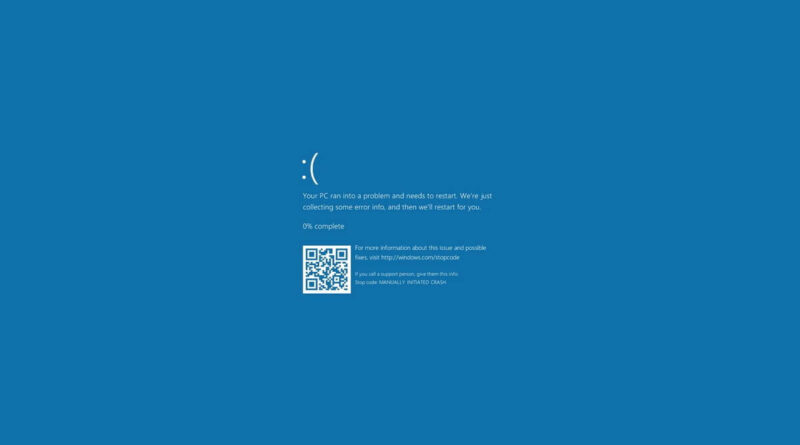
Những vấn đề có thể xảy ra khi reboot là gì?
Reboot máy tính, điện thoại có thể giúp chúng ta giải quyết khá nhiều vấn đề với thiết bị. Tuy nhiên đó không có nghĩa là chúng ta có thể “lạm dụng” nó với tần suất thường xuyên. Việc Reboot quá nhiều hoặc thực hiện không đúng cách có thể ảnh hưởng khá nhiều đến thiết bị của bạn. Cụ thể như sau.
Không reboot thiết bị liên tục trong thời gian ngắn
Không thực hiện Reboot liên tục trong thời gian ngắn, tối đa là 3 lần trong 1 giờ đồng hồ. Việc thực hiện Reboot liên tục có thể là nguyên nhân khiến cáp nguồn bị cháy hoặc chập chờn.
Ngoài ra nó cũng sẽ tác động đến ổ cứng cũng như tuổi thọ pin của thiết bị. Thậm chí việc thực hiện quá nhiều còn khiến máy tính dễ bị đơ, giật và lag hơn so với thông thường.
Chắc chắn rằng bạn đã ngắt toàn bộ kết nối ngoại vi với thiết bị
Bởi trong quá trình Reboot bất kỳ một phần kết nối nào cũng có thể làm rối loạn quá trình khởi động của thiết bị làm tăng nguy cơ xuất hiện sự cố khiến máy tính lại một lần nữa rơi vào tình trạng lag, giật. Chính vì vậy hãy chắc chắn toàn bộ kết nối dù là trực tiếp hay gián tiếp đều được ngắt trước khi thực hiện Reboot bạn nhé!
Đợi từ 3 đến 5 phút trước khi bắt đầu sử dụng máy
Khi đã được khởi động lại sau khi Reboot chúng ta cần đợi từ 3 đến 5 phút trước khi bắt đầu sử dụng máy. Đây cũng là khoảng thời gian để các chương trình được khởi chạy một cách ổn định hơn. Việc ngay lập tức sử dụng có thể khiến hệ thống điều khiển bị rối loạn khiến thiết bị thêm phần giật, lag.
Cách reboot máy tính khi máy bị đơ
Để khởi động lại máy tính. Trong DOS, bạn có thể reboot bằng cách nhấn đồng thời các phím Alt + Control + Delete. Đây được gọi là warm boot. Bạn cũng có thể thực hiện một cold boot bằng cách tắt máy tính (turn off) và sau đó bật lại (turn on).
Trên PC chạy Microsoft Windows, bạn reboot bằng cách chọn tùy chọn Shut down từ Start menu. Trên máy Mac, bạn reboot bằng cách chọn tùy chọn Restart từ Special menu.
Cách reboot điện thoại là gì
Cách reboot điện thoại Android
Khởi động lại bằng cách ấn giữ nút nguồn
Để khởi động lại thiết bị Android, nhấn giữ nút nguồn là một trong những cách đơn giản và cơ bản nhất. Bạn chỉ cần nhấn giữ nút nguồn cho đến khi màn hình hiện thông báo, sau đó chọn Khởi động lại (Restart) điện thoại Android của bạn.
Tuy nhiên, một số dòng điện thoại không có tính năng khởi động lại thì bạn có thể chọn tắt nguồn sau đó nhấn nút nguồn để mở lại là được.
Khởi động lại Android bằng phím cứng
Ngoài cách trên bạn có thể sử dụng tổ hợp phím để khởi động nhanh bằng phím cứng trong trường hợp máy bị treo không thao tác được.
Đối với Samsung, Xiaomi, vivo, LG, Huawei, Asus
Với các dòng điện thoại như Samsung, Xiaomi, vivo, LG, Huawei, Asus,… bạn giữ nút nguồn (khoảng 7-10 giây) cho đến khi thiết bị tắt.
Sau đó khoảng 1 phút, bạn khởi động lại bằng cách giữ nút nguồn.
Hoặc bạn giữ nút nguồn kết hợp giảm âm lượng cho đến khi logo máy hiển thị và khởi động lại điện thoại.
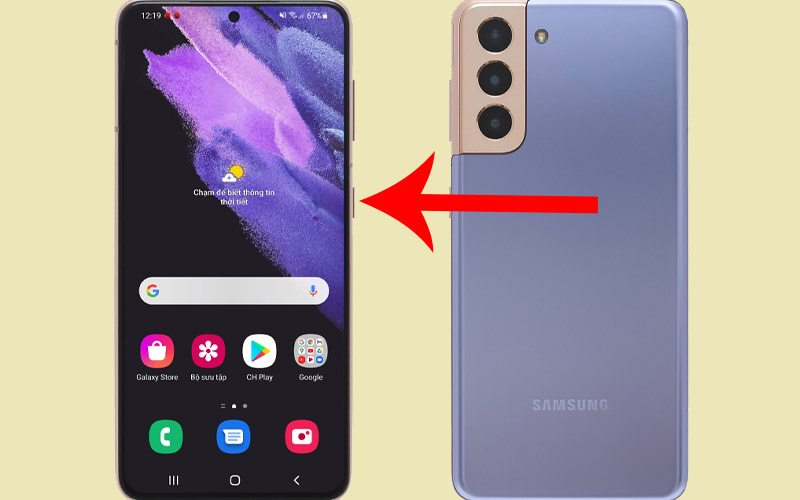
Đối với Sony, HTC
Giữ nút nguồn và phím tăng âm lượng cho tới khi máy tắt, sau đó bạn nhấn giữ nút nguồn để khởi động lại.

Đối với Motorola, Nokia
Nhấn giữ đồng thời nút nguồn và nút tăng âm lượng (Hoặc giảm âm lượng tuỳ vào thiết bị) cho tới khi máy tắt. Sau đó khoảng 1 phút, bạn khởi động lại bằng cách giữ nút nguồn.

Đối với OPPO và các hãng khác
Đối với OPPO, Realme, tùy vào phiên bản hệ điều hành ColorOS mà bạn có thể dùng tổ hợp nút Nguồn + Tăng âm lượng hoặc Nguồn + Giảm âm lượng để tắt máy.
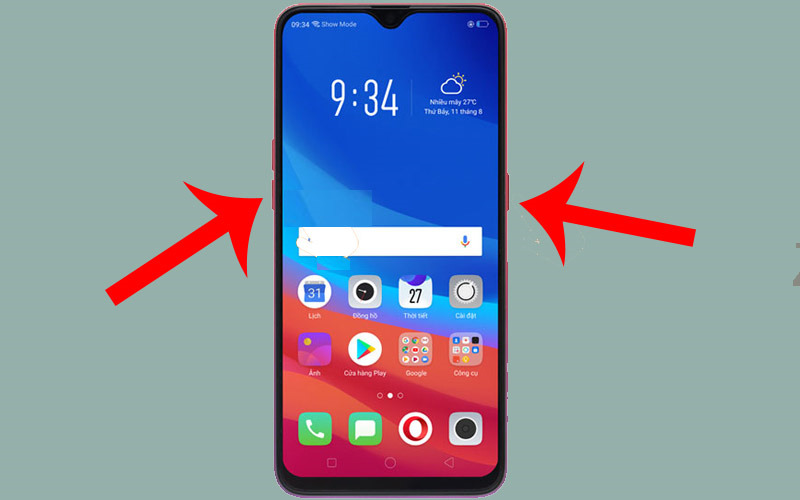
Cách reboot iPhone
Reboot iPhone bằng cách tắt nguồn rồi mở lại
Đây là cách cơ bản nhất để restart, khởi động lại iPhone. Bạn có thể khởi động lại bằng cách tắt máy, sau đó nhấn giữ nút nguồn để mở lại iPhone. Để thực hiện tắt nguồn iPhone, bạn có thể thực hiện 1 trong 2 cách sau:
Tắt nguồn iPhone bằng phím cứng
Cách tắt nguồn iPhone có nút Home
Để tắt nguồn đối với iPhone có nút Home, bạn nhấn và giữ nút Side cho đến khi Thanh trượt tắt nguồn màn hình xuất hiện. Bạn kéo nút trượt qua phải và đợi 30 giây để iPhone tắt nguồn hoàn toàn.
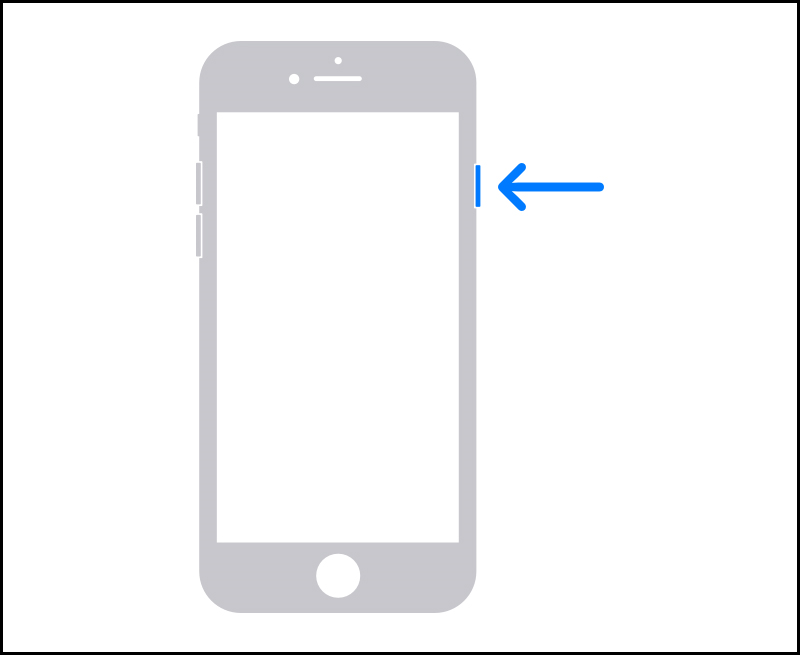
Cách tắt nguồn iPhone có Face ID (không có nút Home)
Bạn nhấn và giữ đồng thời nút Tăng hoặc Giảm âm lượng và nút Nguồn cho đến khi Thanh trượt tắt nguồn màn hình xuất hiện. Bạn kéo nút trượt qua phải và đợi 30 giây để iPhone tắt nguồn hoàn toàn.
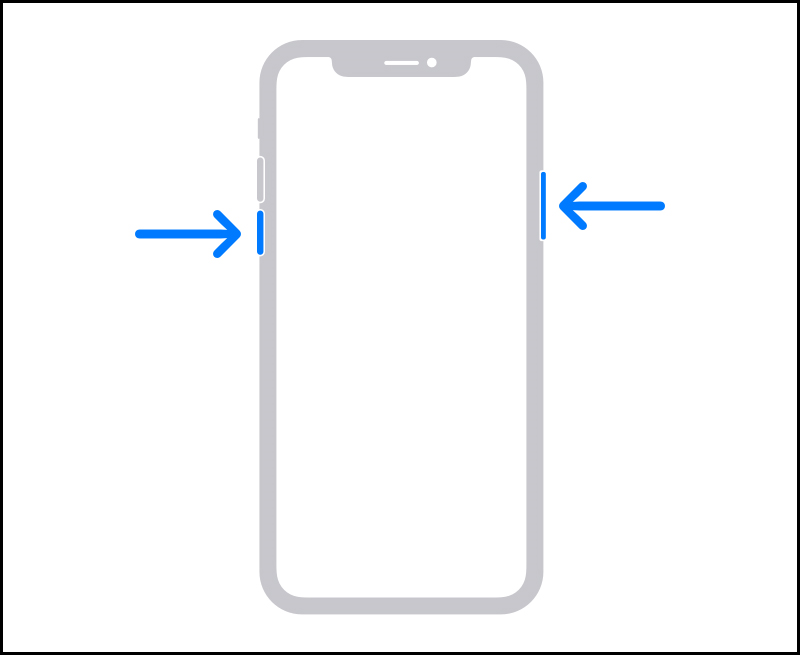
Cách tắt nguồn iPhone có nút Nguồn ở cạnh trên
Bạn nhấn và giữ nút Nguồn cạnh trên cho đến khi Thanh trượt tắt nguồn xuất hiện. Bạn kéo nút trượt qua phải và đợi 30 giây để iPhone tắt nguồn hoàn toàn.
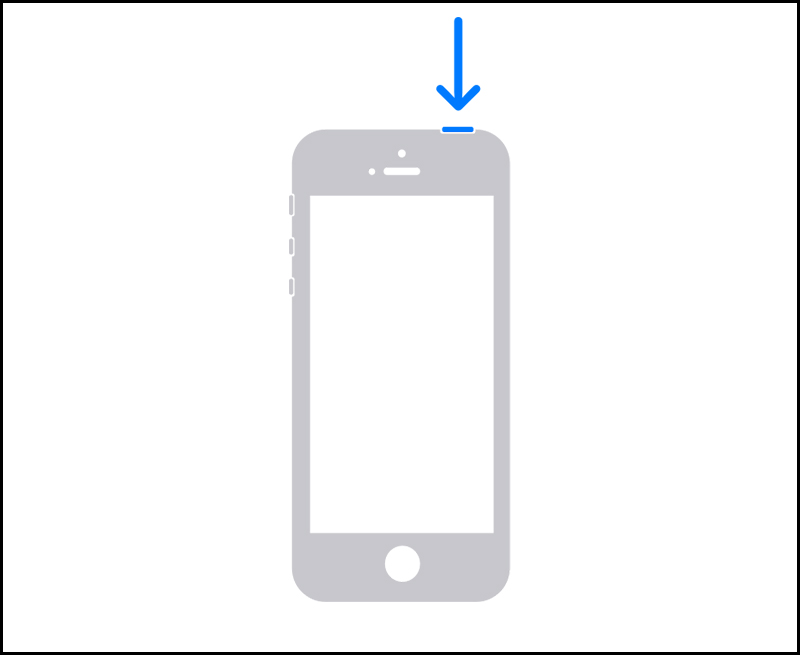
Tắt nguồn iPhone từ phần Cài đặt
Để tắt nguồn chiếc iPhone của bạn mà không phải dùng tới phím cứng. Hãy vào Cài đặt > Chọn Cài đặt chung > Nhấn chọn Tắt máy và kéo nút tròn đỏ từ trái sang phải để tắt.
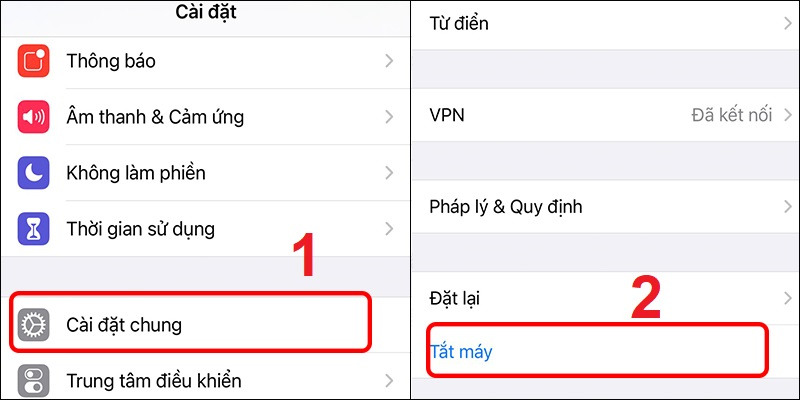
Cách buộc khởi động lại iPhone bằng phím cứng
Trường hợp iPhone của bạn đột ngột bị đơ, treo máy, không thể thao tác và tắt nguồn theo cách thông thường, bạn có thể buộc khởi động lại iPhone bằng phím cứng. Thao tác thực hiện sẽ khác nhau tùy dòng máy.
Khởi động lại iPhone 8 trở về sau
Bước 1: Nhấn và nhả nhanh nút Tăng âm lượng.
Bước 2: Nhấn và nhả nhanh nút Giảm âm lượng.
Bước 3: Nhấn và giữ nút Nguồn (nút sườn).
Bước 4: Khi logo Apple xuất hiện, bạn hãy thả nút ra.

Khởi động lại iPhone 7/7 Plus
Bước 1: Nhấn và giữ đồng thời nút Giảm âm lượng và nút Nguồn.
Bước 2: Khi xuất hiện logo Apple trên màn hình, hãy bỏ tay ra khỏi hai nút.
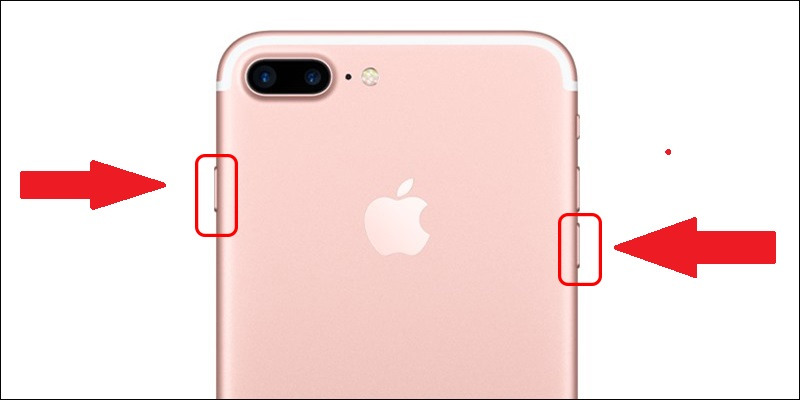
Khởi động lại iPhone 5, iPhone 6, iPhone SE (thế hệ 1)
Bạn nhấn và giữ đồng thời nút Nguồn và nút Home cho đến khi thấy logo Apple xuất hiện trên màn hình, hãy bỏ tay ra khỏi hai nút.
Khởi động lại iPhone bằng nút Home ảo
Ngoài cách sử dụng phím cứng, bạn cũng có thể bật nút Home ảo và sử dụng để khởi động lại iPhone.
Bước 1: Mở nút Home ảo > Chọn Thiết bị > Chọn Thêm.
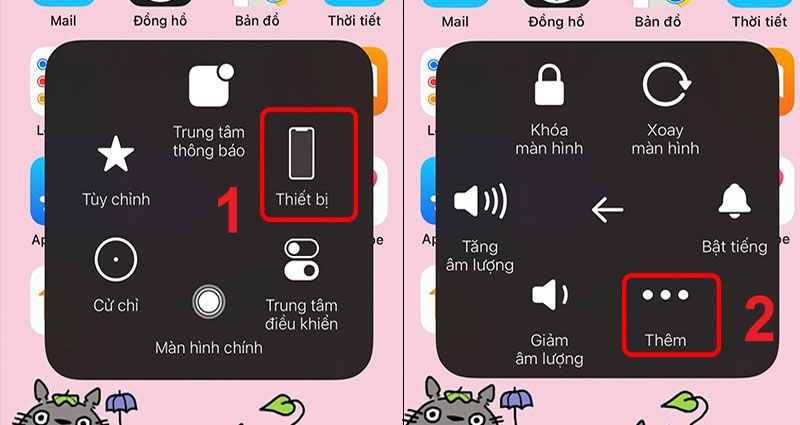
Bước 2: Chọn Khởi động lại > Bấm vào Khởi động lại để xác nhận.
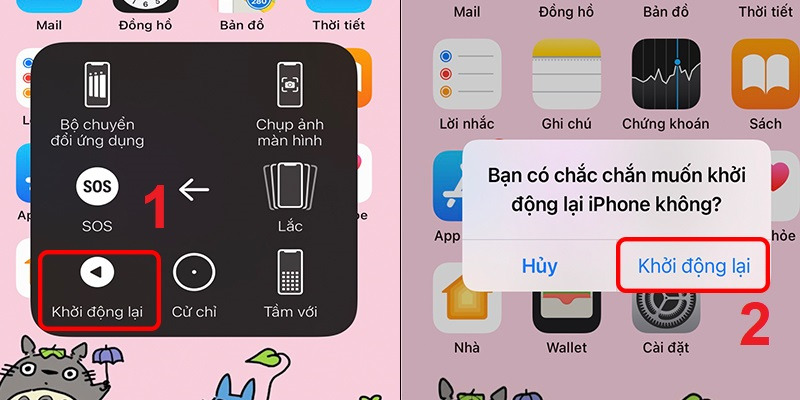
Reboot System Now là gì?
Reboot System Now là khởi động lại hệ thống ngay, nghĩa là vào lại hệ điều hành, một trong những tùy chọn khi bạn vào Recovery Mode trên smartphone Android.
Reboot Wi-Fi giúp tăng hiệu suất kết nối mạng
Gỡ dây nguồn router và modem. Nếu bạn có các thiết bị mạng khác thì cũng gỡ nguồn của nó luôn. Các thiết bị không sử dụng có thể để yên, nhưng nếu bạn nghĩ nó có thể gây ra vấn đề thì cũng nên gỡ ra luôn.
Đợi ít nhất 30s để làm mát lại thiết bị mạng và để ISP, máy tính và các thiết bị khác biết rằng router và modem đang offline.
Cắm lại dây nguồn modem. Nếu trong vài giây đầu nó vẫn chưa bật lên thì hãy bấm nút nguồn
Đợi ít nhất 60s. Trong lúc này, modem xác thực ISP của bạn và được chỉ định một địa chỉ IP truy cập.
Cắm nguồn router lại. Vài router sẽ có thể cần phải nhấn nút Nguồn (Power). Router được kết nối với modem nên cái thiết bị nằm cạnh modem có thể là router đó. Hầu hết router đều có ăng ten nếu bạn thấy cái nào có thì cái đó có thể là router.
Đợi ít nhất 6 phút để router khởi động lại. Nó cũng cho máy tính, điện thoại và các thiết bị khác thời gian để nhận địa chỉ IP riêng tư mới từ dịch vụ DHCP của router.
Khi đã khởi động xong router và modem thì bạn hãy thử xem internet còn gặp vấn đề không.
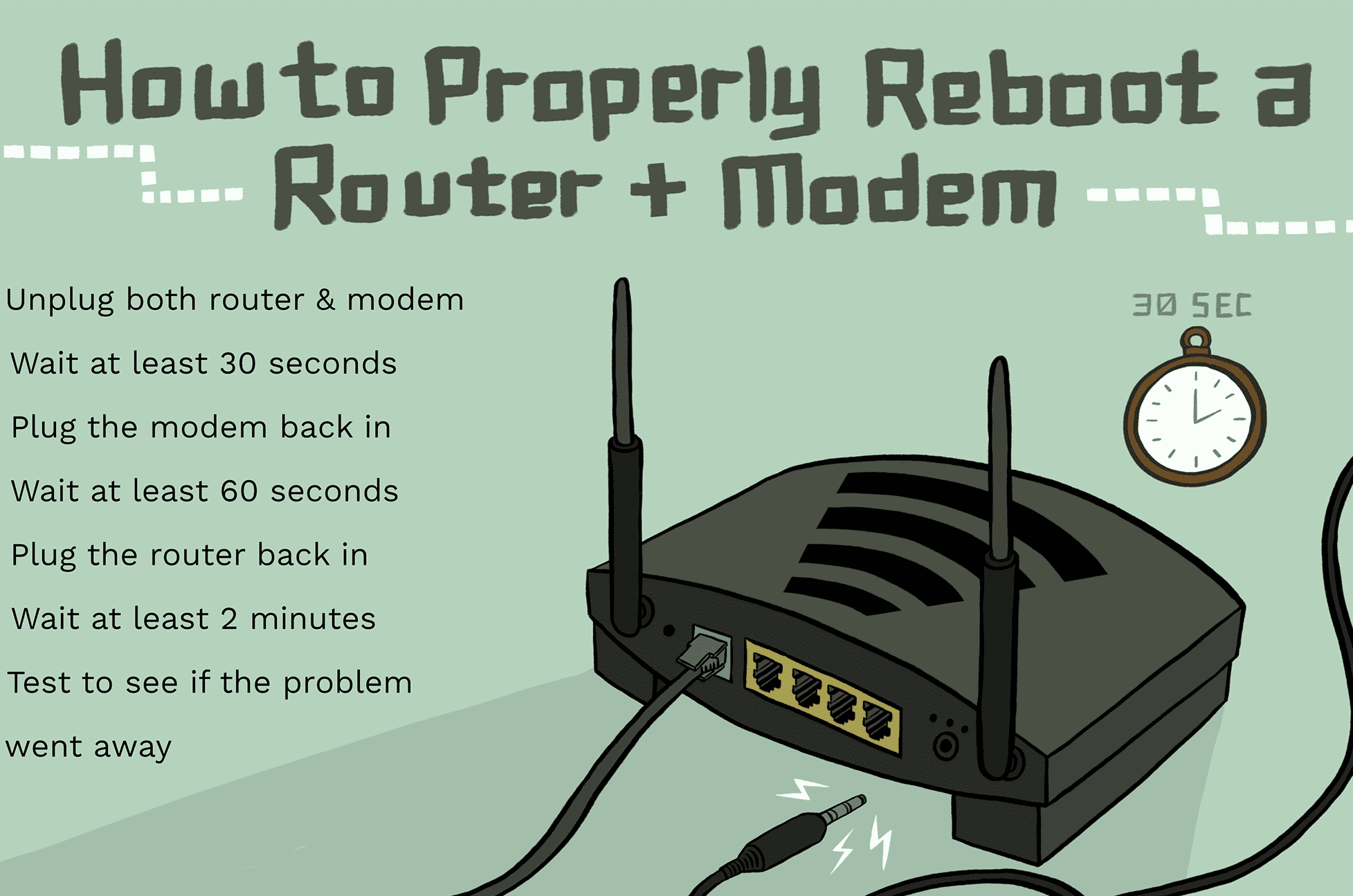
Xem thêm:
- Nguyên nhân gây ra lỗi màn hình xanh đáng sợ trên Windows và cách khắc phục
- Nguyên nhân mạng Wi-Fi bị chấm than do đâu? 6 cách sửa lỗi và khắc phục “thần tốc”
- Cách reset điện thoại Android bằng máy tính không mất dữ liệu
Đừng quên ghé thăm thường xuyên trang GhienCongNghe để tìm hiểu thêm nhiều tin tức và hướng dẫn hữu ích khác tương tự nhé. Ngoài ra, nhớ để lại Like & Share nếu bài viết này hữu ích với bạn.










